ورود ایمن روشی مفید برای ایمن نگه داشتن رایانه شخصی شماست، اما اگر نمیخواهید آن را در اختیار داشته باشید، در اینجا نحوه غیرفعال کردن آن برای ویندوز 11 آورده شده است.
اگر نرم افزار مخربی در رایانه شما وجود داشته باشد، می تواند صفحه ورود به سیستم ویندوز را با یک صفحه جعلی جایگزین کند تا اعتبار ورود شما را بدزدد. برای جلوگیری از این مشکل، مایکروسافت قابلیتی به نام Secure Sign-in ارائه می دهد که با فشار دادن کلیدهای Ctrl+Alt+Del در صفحه ورود به ویندوز می توانید به آن دسترسی داشته باشید. این ویژگی مانع از نمایش لاگین های جعلی این برنامه های مخرب می شود.
اگرچه این ویژگی مزایای امنیتی زیادی دارد، اما اگر آن را غیر ضروری یا آزاردهنده دیدید، می توانید آن را غیرفعال کنید. اما قبل از حرکت به جلو، اجازه دهید توضیح دهم که ورود امن چیست و چرا ممکن است بخواهید آن را غیرفعال کنید.
ورود امن یا Ctrl+Alt+Del چیست و چرا میخواهید آن را غیرفعال کنید؟
ورود ایمن با Ctrl+Alt+Delete یک ویژگی مهم در ویندوز است که به اطمینان از اینکه فقط کاربران مجاز می توانند به یک سیستم دسترسی داشته باشند کمک می کند. کاربر باید ترکیب خاصی از کلیدها را وارد کند، که سپس صفحه ورود به سیستم را فعال می کند تا هویت او را تأیید کند. به این ترتیب می توانید از دسترسی غیرمجاز به رایانه خود بدون اجازه شما جلوگیری کنید.
جدای از مزایای آن، چند دلیل وجود دارد که ممکن است بخواهید میانبر Ctrl+Alt+Del را برای ورود به سیستم غیرفعال کنید. شاید امنیت شما آنقدر پیشرفته باشد که نمی خواهید یک مرحله اضافی برای ورود انجام دهید. یا شاید به سادگی ورود به سیستم با رمز عبور یا پین راحت تر است. به هر دلیلی، غیرفعال کردن ورود امن با Ctrl+Alt+Delete در ویندوز 11 آسان است. پس بیایید شروع کنیم.
با درک بهتر Ctrl+Alt+Del ورود ایمن و دلایلی که ممکن است بخواهید آن را غیرفعال کنید، بیایید نگاهی به نحوه غیرفعال کردن این ویژگی بیندازیم.
نحوه غیرفعال کردن ورود امن با Ctrl+Alt+Delete در ویندوز 11
میتوانید ورود امن را از طریق Local Security Policy و Registry Editor غیرفعال کنید یا میتوانید از NETPLWIZ Windows Command استفاده کنید.
1. نحوه غیرفعال کردن Ctrl+Alt+Del با استفاده از سیاست امنیتی محلی
برای غیرفعال کردن Ctrl+Alt+Del با استفاده از سیاست امنیتی محلی، مراحل زیر را طی کنید:
- کادر محاورهای دستور Run را باز کنید.
- “secpol.msc” را در کادر متن تایپ کنید و Enter را فشار دهید تا Local Security Policy باز شود.
- وقتی در پنجره Local Security Policy هستید، به مکان های زیر بروید: Local Policies > Security Options
- روی ورود به سیستم تعاملی دوبار کلیک کنید: در قسمت سمت راست به CTRL+ALT+DEL نیاز ندارید.
- در پنجره Properties، تب Local Security Setting را انتخاب کرده و تیک Enabled را بزنید.
- هنگامی که تغییرات خود را انجام دادید، روی Apply و OK کلیک کنید.
Local Policies > Security Options
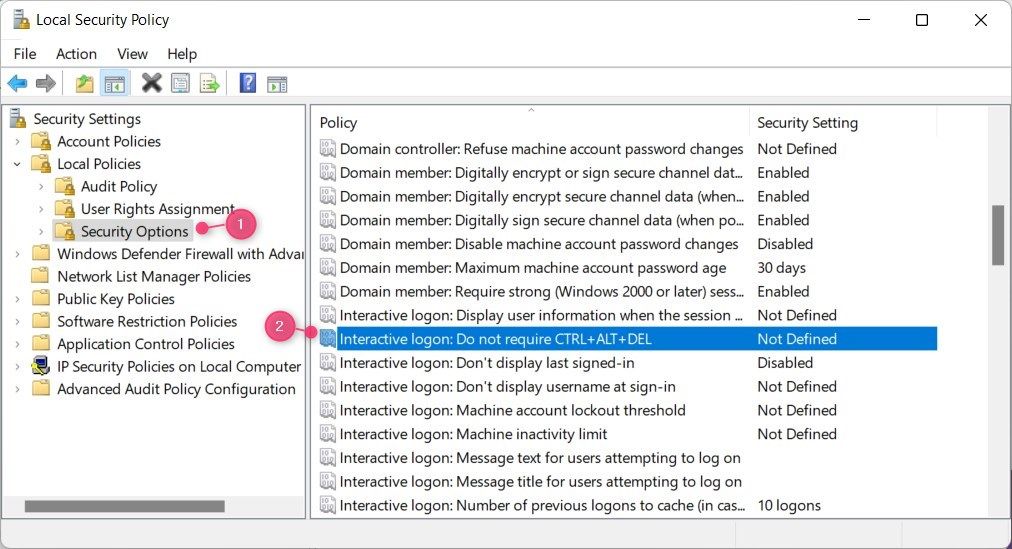
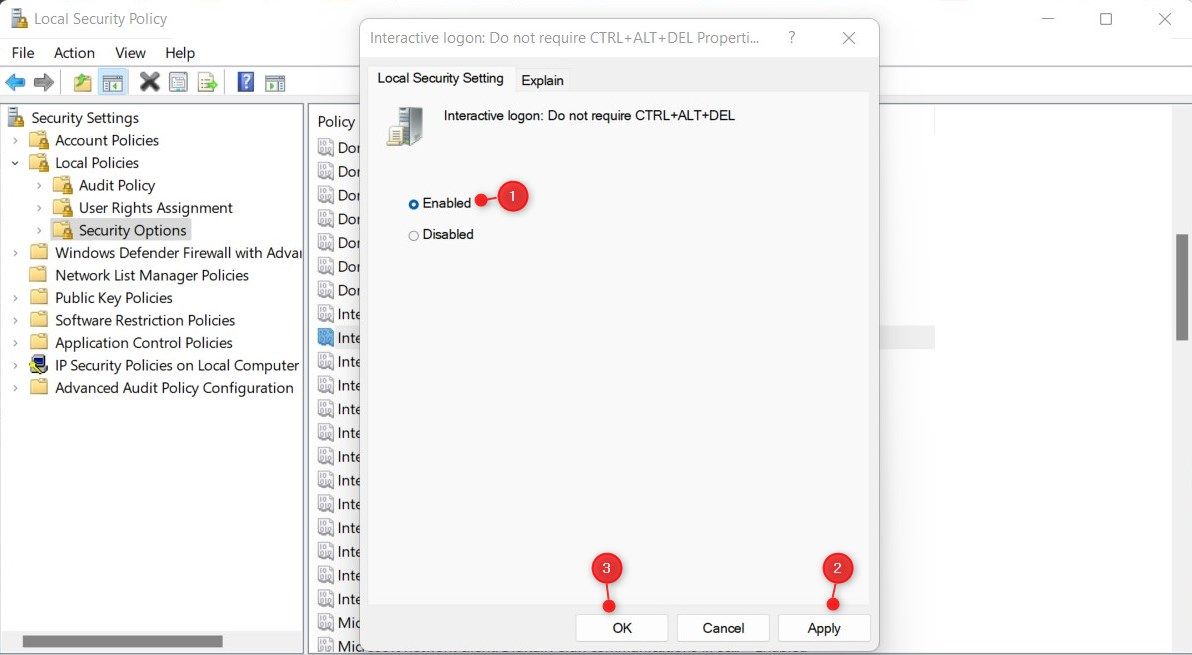
پس از غیرفعال کردن ویژگی ورود به سیستم امن، هر کسی در صورتی که رمز عبور یا پین شما را بداند همچنان میتواند به رایانه شما دسترسی داشته باشد. با این حال، آنها نمی توانند به طور اتفاقی به آنجا رفته و شروع به استفاده از آن کنند.
اگر نیاز به فعال کردن مجدد این ویژگی دارید، فقط باید Local Security Policy را همانطور که در بالا توضیح داده شد باز کنید. به Local Policies > Security Options بروید و روی Login Interactive دوبار کلیک کنید: به CTRL+ALT+DEL نیازی ندارید. سپس، کادر غیرفعال را علامت بزنید و روی Apply > OK کلیک کنید.
2. نحوه غیرفعال کردن Ctrl+Alt+Del با استفاده از ویرایشگر رجیستری
اگر می خواهید Ctrl+Alt+Del را در ویندوز 11 غیرفعال کنید، می توانید این کار را با ویرایش رجیستری ویندوز انجام دهید. این یک فرآیند نسبتا ساده است، اما مهم است که دستورالعمل ها را به دقت دنبال کنید. با این حال، اگر با فرآیند ویرایش رجیستری آشنا نیستید، ممکن است آسیب جدی به رایانه خود وارد کنید. اگر اطلاعات زیادی در مورد بهینه سازی رجیستری ندارید، بهتر است به یک حرفه ای اجازه دهید این مراحل را انجام دهد.
همچنین، مطمئن شوید که در صورت بروز مشکل از رجیستری خود نسخه پشتیبان تهیه کنید. پس از اتمام کار، این مراحل را برای غیرفعال کردن ویژگی ورود امن در ویندوز 11 دنبال کنید:
- روی منوی استارت کلیک راست کرده و از منوی پاور یوزر گزینه Run را انتخاب کنید.
- در کادر محاورهای دستور Run، عبارت regedit را در قسمت جستجو تایپ کرده و Enter را فشار دهید.
- یک کادر محاوره ای UAC را روی صفحه خواهید دید. برای تایید عمل، Yes را انتخاب کنید.
- هنگامی که ویرایشگر رجیستری باز شد، به دایرکتوری زیر بروید: HKEY_LOCAL_MACHINE\SOFTWARE\Microsoft\Windows NT\CurrentVersion\Winlogon
- اگر کلید Winlogon وجود ندارد، باید آن را ایجاد کنید. برای این کار روی CurrentVersion راست کلیک کرده و New > Key را انتخاب کنید.
- در قسمت نام فایل “Winlogon” را تایپ کرده و Enter را فشار دهید تا ذخیره شود.
- اکنون روی فضای خالی در سمت راست کلیک کرده و New > DWORD (32-bit) Value را از منوی زمینه انتخاب کنید.
- نام کلید DWORD را DisableCAD بگذارید و سپس Enter را فشار دهید.
- اکنون روی کلید DWORD جدید ایجاد شده دوبار کلیک کنید تا یک پنجره پاپ آپ ظاهر شود.
- داده های مقدار را روی 1 تنظیم کنید و هگزادسیمال را به عنوان پایه انتخاب کنید.
- پس از انجام تغییرات، روی OK کلیک کنید تا ذخیره شود.
HKEY_LOCAL_MACHINE\SOFTWARE\Microsoft\Windows NT\CurrentVersion\Winlogon
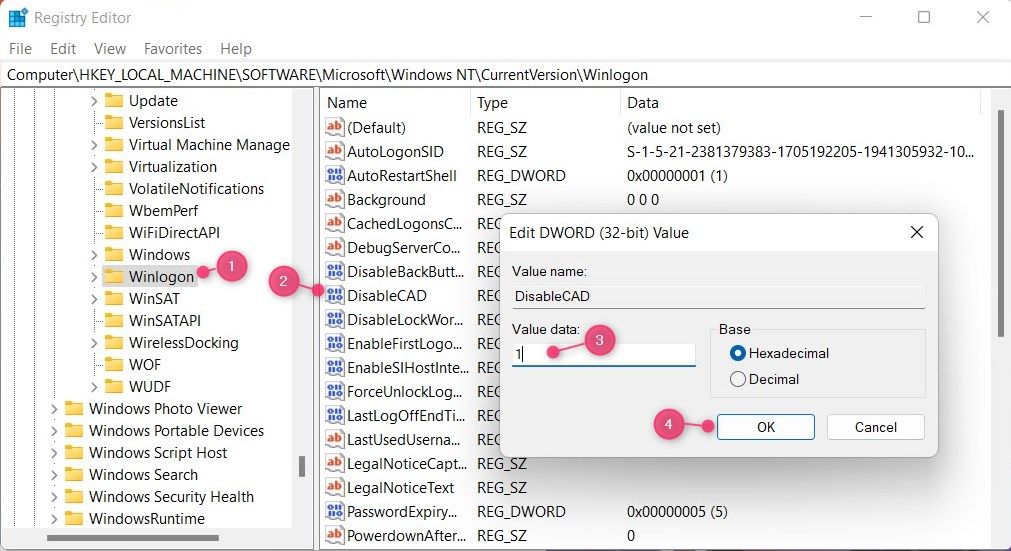
پس از انجام تغییرات بالا، ویرایشگر رجیستری را ببندید و کامپیوتر خود را مجددا راه اندازی کنید. هنگامی که رایانه شخصی شما راه اندازی می شود، ترکیب Ctrl+Alt+Del را در صفحه ورود نمی بینید.
دفعه بعد که می خواهید ورود امن را در رایانه خود فعال کنید، ویرایشگر رجیستری را باز کنید، روی DisableCAD دوبار کلیک کنید و Value Data را روی 0 تنظیم کنید. پس از آن، رایانه خود را مجدداً راه اندازی کنید تا تغییرات اعمال شود.
3. نحوه غیرفعال کردن Ctrl+Alt+Del با استفاده از دستور NETPLWIZ Windows
روش دیگر برای غیرفعال کردن ورود ایمن استفاده از دستور NETPLWIZ Windows است. در اینجا نحوه انجام آن آمده است.
- کلیدهای Win + R را فشار دهید تا Run Command باز شود.
- “netplwiz” را تایپ کنید و روی دکمه OK کلیک کنید. با این کار صفحه حساب های کاربری در صفحه رایانه شما باز می شود.
- سپس به تب Advanced بروید و به بخش Secure sign-in بروید.
- حالا تیک کادر کنار Requires users to press Ctrl+Alt+Delete را بردارید.
- روی Apply > OK اعمال تغییرات کلیک کنید.
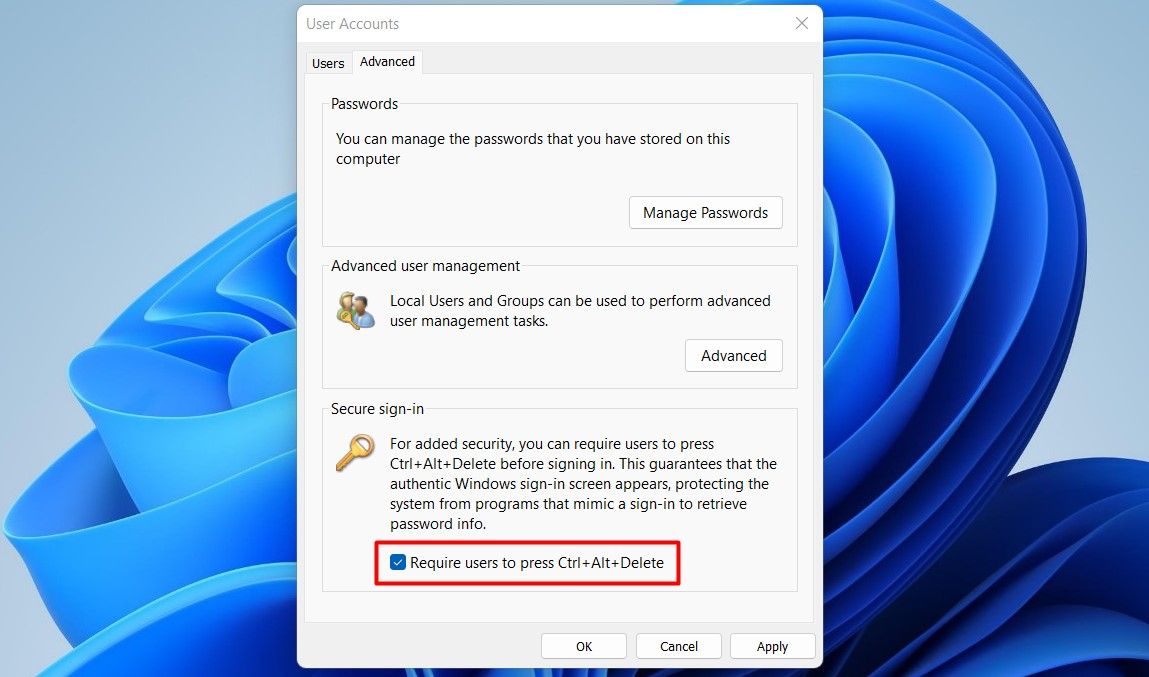
پس از انجام مراحل بالا، رایانه خود را مجدداً راه اندازی کنید و دیگر ویژگی ورود امن را نخواهید دید.
اگر میخواهید ویژگی ورود امن را مجدداً فعال کنید، به سادگی رویه بالا را دنبال کنید و کادر کنار Requires users to press Ctrl+Alt+Delete را علامت بزنید. پس از انجام تغییرات، کامپیوتر خود را مجددا راه اندازی کنید. دفعه بعد که وارد سیستم می شوید، پیام زیر در صفحه قفل ویندوز ظاهر می شود: برای ورود به سیستم، Ctrl+Alt+Delete را فشار دهید.
ویژگی Ctrl + Alt + Delete Secure Sign-In اکنون غیرفعال شده است
Ctrl+Alt+Delete یک لایه امنیتی اضافی به رایانه اضافه می کند، اما ممکن است برای همه ایده آل نباشد. اگر این ویژگی را غیر ضروری میدانید یا ترجیح میدهید مراحل اضافی برای ورود به سیستم نداشته باشید، میتوانید با استفاده از هر یک از روشهای توضیح داده شده در بالا، آن را غیرفعال کنید.
